요즘은 스마트폰 폰카의 성능 향상이 두드러질 뿐만 아니라 사진이나 갤러리 앱에서 사진 편집 및 보정 기능도 굉장히 많이 발전을 한 것 같습니다. 특히 사진 이미지 배경을 제거하는 일명 누끼 따기 작업이 매우 간단하고 편리해졌는데요. 예전에는 사진 누끼를 따려면 일일이 포토샵으로 영역을 지정해줘야 하는 수고로움이 있었지만, AI 기술의 발전으로 스마트폰에서 굉장히 쉬워졌습니다. 이번 글에서는 갤럭시 누끼 따기 및 갤러리 사진 배경 제거 방법에 대해 알아보도록 할텐데요.
터치 한 번으로 간단하게 누끼 따기 (S23 시리즈)

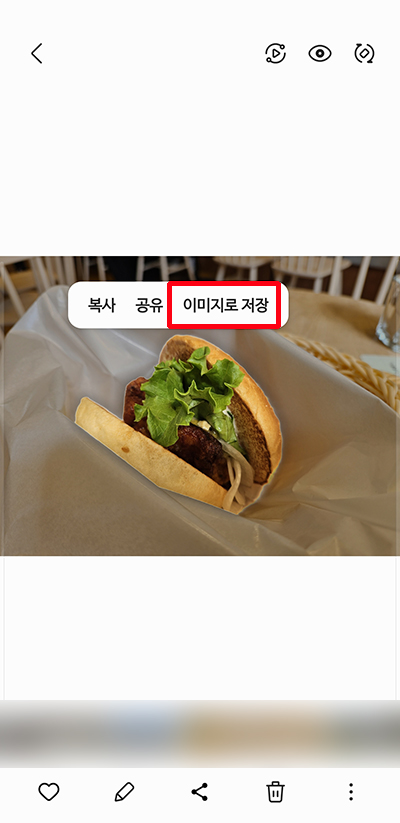
우선 갤럭시 갤러리 앱에서 누끼따기를 하고자 하는 사진을 선택하고요. 누끼따기 좋은 사진은 누끼를 따고자 하는 영역과 지우고자 하는 영역의 구분이 명확한 사진이 좋습니다. 저는 햄버거 사진으로 선택해서 햄버거만 누끼를 따보려고 하는데요. 저는 갤러기 S23+ 를 사용하고 있고, One UI 5.0 이상 버전입니다.
햄버거에 손으로 터치를 해서 3초간 꾹 누르고 있으면 햄버거의 영역을 자동으로 인식해서 오른쪽 화면과 같이 알아서 누끼가 따지게 되고요. 이렇게 누끼를 딴 이미지를 복사, 공유 또는 이미지로 저장 등의 옵션을 선택해 원하는 작업을 이어나갈 수 있습니다.

저는 따로 이미지로 저장 옵션을 선택해 배경이 지워진 햄버거 사진만 있는 것으로 따로 저장을 했는데요. 이렇게 누끼를 딴 사진을 불러와 보니 생각보다 고퀄의 누끼 사진을 얻을 수 있었습니다.
이미지 편집툴을 사용해서 누끼 따기


만약 S23 시리즈 이전 기종의 경우엔 위의 방법처럼 사진을 터치해서 꾹 눌러주는 것만으로 누끼 따기가 되지 않을 수 있습니다. 그럴 땐 이미지 편집툴을 이용해서 누끼를 딸 수 있는데요. 마찬가지로 사진을 선택한 상태에서 아래 연필 모양의 편집 아이콘을 선택한 다음, 오른쪽 동그라미 영역툴을 선택해 주세요.


영역툴을 선택한 상태에서 누끼 따기를 하고자 하는 영역 주변을 대충 손으로 드래그 해줍니다. 그럼 알아서 햄버거 영역만 자동으로 선택을 해주게 되더군요. 그리고 완료 버튼을 선택한 다음, 이미지를 저장하면 누끼를 딴 이미지 그대로 저장이 됩니다. 영역을 한 번 지정해줘야 하는 과정을 거쳐야 하지만, 그래도 손쉽게 알아서 영역이 자동으로 맞춰지기 때문에 손쉽게 누끼따기를 할 수 있어 매우 편리합니다.
'IT Story' 카테고리의 다른 글
| 갤럭시 화면분할 멀티윈도우 멀티태스킹 사용 설정 방법 (0) | 2023.04.07 |
|---|---|
| 카카오톡 PC 로그인 알림 설정 끄기 및 해제 방법 (0) | 2023.04.05 |
| 아이폰 HEIC 사진 파일 JPG 변환 방법 (프로그램 설치 X) (0) | 2023.03.31 |
| 갤럭시 카메라 빅스비 비전 실시간 번역 기능 사용 방법 (0) | 2023.03.29 |
| 포토샵 모자이크 및 블러 처리 하는 방법 쉽게 따라하기 (0) | 2023.03.24 |





댓글